电脑使用时间长了,会发现C盘空间越来越小,甚至出现“磁盘空间不足”的提示。C盘作为系统盘,主要存放操作系统、程序文件以及用户的一些默认数据,如果长期堆积大量临时文件、缓存或安装软件,很容易导致系统运行变慢,甚至出现卡顿、崩溃等问题。本文将分享三种简单有效的方法,帮助大家快速清理C盘空间,让电脑恢复流畅运行。
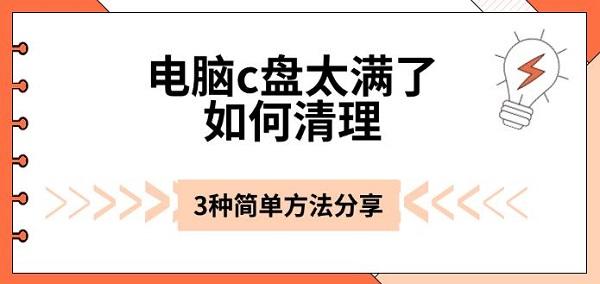
一、清理系统自带的临时文件和垃圾文件
C盘空间不足的主要原因之一,就是系统自动产生的临时文件、缓存和日志,这些文件对日常使用并无太大意义,定期清理可以显著释放空间。
方法一:使用Windows自带的“磁盘清理”工具
1、在桌面上找到此电脑或我的电脑,右键点击C盘→属性。
2、在弹出的窗口中,点击磁盘清理按钮。
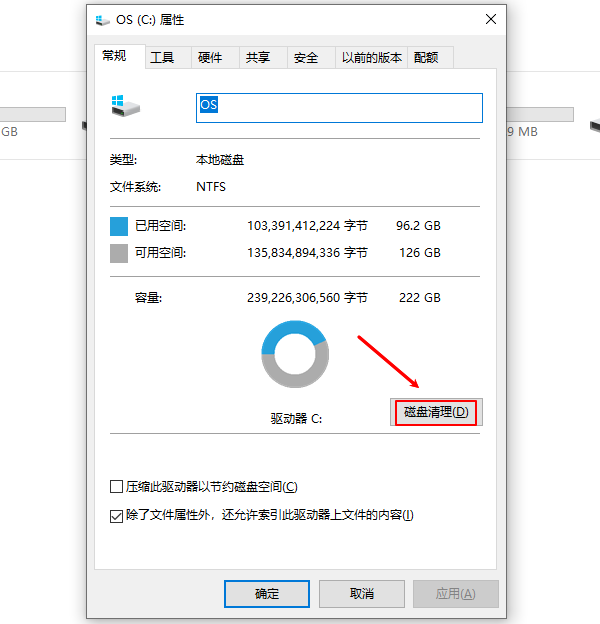
3、系统会自动扫描可清理的文件,比如临时文件、下载的程序文件、回收站内容等。
4、勾选需要清理的项目,点击 确定,即可释放空间。
方法二:删除Windows更新缓存
Windows更新会在C盘中生成大量补丁缓存,占用较多空间。
1、按下Win+R,输入services.msc打开服务管理器。
2、找到并停止Windows Update服务。
3、打开文件夹路径C:\Windows\SoftwareDistribution\Download,删除里面的内容。
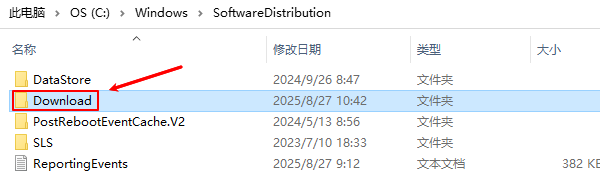
4、重新启动Windows Update服务。
小提示: 在清理系统文件时,尽量不要删除不熟悉的文件夹,避免影响正常使用。
二、使用专业工具或调整系统设置释放空间
上述的系统清理功能,对于C盘空间清理并不是那么彻底。想要快速腾出C盘空间我们还可以通过一些辅助工具和系统设置,进一步优化C盘的存储情况。
方法一:使用百贝C盘助手
作为专业的C盘清理工具“百贝C盘助手”可以一键清理系统和应用缓存,例如:浏览器、QQ、微信、游戏客户端产生的大量缓存和更新文件,以及一些系统缓存垃圾文件等等。
步骤如下:

 好评率97%
好评率97%  下载次数:1326666
下载次数:1326666 1、点击上方按钮下载安装,打开“百贝C盘助手”软件会扫描C盘中的垃圾文件、临时文件、浏览器缓存等,用户选择【立即清理】即可清理出硬盘空间。
2、系统清理完这项之后,还可以选择【一键搬家】进行扫描,然后点击一键搬家把一些大型文件搬家到其他硬盘,可以快速腾出C盘的空间。
3、除此之外,用户还可以通过第三个清理方法【文件去重】,将C盘重复的文件进行扫描删除。这样三个步骤下来,基本上C盘都不会变红了,留存充足空间。
方法二:关闭休眠功能
Windows的休眠功能会在C盘生成一个与内存容量相同大小的hiberfil.sys文件,占用大量空间。
1、按Win+R,输入cmd,并以管理员身份运行。
2、输入命令:powercfg -h off,回车执行。

这样即可关闭休眠并删除该文件,从而释放数GB的空间。
方法三:调整虚拟内存位置
系统虚拟内存默认存放在C盘,如果内存较小,会导致虚拟内存文件(pagefile.sys)占用大量空间。
1、打开控制面板→系统和安全→系统→高级系统设置。
2、在性能选项中选择高级→虚拟内存→更改。
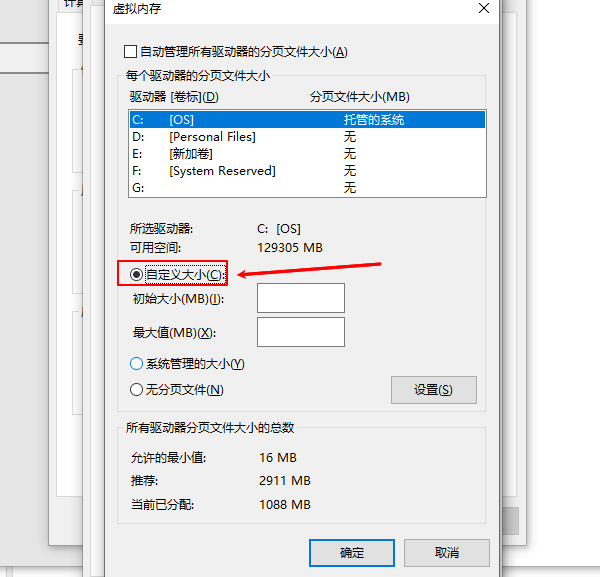
3、取消C盘的虚拟内存设置,将其转移到D盘或其他分区,并设定合适大小。
三、移动个人文件和软件安装路径
很多人习惯将下载、文档、视频、桌面文件都存放在C盘,久而久之占用大量空间。合理规划文件存储路径,可以有效减轻C盘压力。
方法一:移动个人文件夹
1、找到桌面上的文档/下载/视频文件夹,右键选择属性→位置。
2、点击移动,选择一个非系统盘(如D盘、E盘)作为新位置。
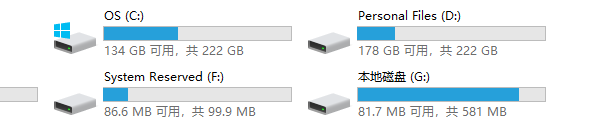
3、确认后,系统会将原有文件转移到新位置。
这样,今后保存的资料都会直接存放到其他分区,不再占用C盘。
方法二:修改软件安装路径
很多软件默认安装在C:\Program Files文件夹下。
1、在安装新软件时,建议手动选择D盘或E盘作为安装目录。
2、对于已经安装的软件,可以通过卸载后重新安装到其他分区来释放空间。
注意事项:系统自带的软件和必要的驱动程序不建议移动,避免影响电脑正常运行。
以上就是电脑c盘太满了如何清理,3种简单方法分享。当你遇到网卡、显卡、蓝牙、声卡等驱动问题时,可以使用“驱动人生”进行检测和修复。该软件不仅支持驱动的下载与安装,还提供驱动备份等功能,帮助你更灵活地管理电脑驱动。



